
ロック画面とセキュリティの設定
画面ロックや、暗証番号などに関する設定ができます。
- ロック画面とセキュリティの設定
- おもな暗証番号について
- 交換機用暗証番号について
- PINコードを有効にする
- PINコードを変更する
- 画面をスワイプして画面ロックを解除するように設定する
- パターンを指でなぞって画面ロックを解除するように設定する
- PINで画面ロックを解除するように設定する
- パスワードで画面ロックを解除するように設定する
ロック画面とセキュリティの設定
設定できる項目は次のとおりです。
- 画面ロックの設定によっては、表示される項目が異なります。
| 項目 | 説明 | |
|---|---|---|
| Google Play プロテクト | 本機をスキャンしてセキュリティに問題がないかを確認するかどうかを設定します。 | |
| 端末を探す | 本機を紛失した場合に本機の位置を表示するように設定します。 | |
| セキュリティ アップデート | システムのアップデートの有無を確認します。 | |
| 画面ロックを選択 | 画面ロックの解除方法を設定します。 | |
| ロック画面の表示情報 | ロック画面に表示する情報を設定します。 | |
| セキュリティロックを設定 | ロックに関する設定をします。 | |
| 指紋認証 | 指紋の設定をします。 詳しくは、「指紋認証機能を利用する」を参照してください。 |
|
| コンテンツロック | ギャラリーやQメモ+でのロックを設定します。 | |
| 位置情報 | 位置情報の利用を設定します。 | |
| 暗号化と証明書 | 暗号化の設定や、証明書の表示、インストールなどができます。 | |
| UIMカードのロック設定 | USIMカードロックに関する設定を行います。 | |
| パスワード表示 | パスワード入力中に最後の文字を表示するかどうかを設定します。 | |
| デバイス管理機能の選択 | 機器管理機能の表示/無効の設定をします。 | |
| 信頼できるエージェント | 信頼できるエージェントを表示するかどうかを設定します。 | |
| 画面の固定 | 本機で特定のアプリの画面だけが表示されるように設定します。 | |
| 使用履歴へのアクセス | アプリの使用履歴データにアクセスできるアプリを管理します。 |
 ロック画面とセキュリティの設定利用時の操作
ロック画面とセキュリティの設定利用時の操作
画面をロックしないように設定する
- ロック画面とセキュリティの設定画面で画面ロックを選択
- なし
- 変更前の画面ロック解除方法がなしまたはスワイプ以外のときは、画面ロックを選択をタップしたあとロックを解除する操作が必要です。
- 確認画面が表示されたときは、画面の指示に従って操作してください。
ロック画面に紛失時の連絡先を表示する
- ロック画面とセキュリティの設定画面でロック画面の表示情報
- 紛失時の連絡先
- 連絡先やメッセージを50文字以内で入力
- 保存
- 画面ロック解除方法がなし以外のときに設定できます。
顔認証で画面ロックを解除するように設定する
- ロック画面とセキュリティの設定画面でセキュリティロックを設定
- Smart Lock
- パターン/PIN/パスワードを入力
- 認識済みの顔
- 設定
- 次へ
- 画面のガイドに顔を合わせる
- 完了
- 画面点灯時に自動的に顔認証され、画面ロックが解除されます。
- 画面ロック解除方法がなしまたはスワイプ以外のときに設定できます。
- 確認画面が表示されたときは、画面の指示に従って操作してください。
特定のアプリの画面だけが表示されるように設定する
- ロック画面とセキュリティの設定画面で画面の固定
- OFF(
 表示)
表示) - 画面を固定したいアプリを起動


- 固定
- 画面の固定を解除するときは、
 と
と をロングタッチしてください。
をロングタッチしてください。 - 確認画面が表示されたときは、画面の指示に従って操作してください。
おもな暗証番号について
本機で使うおもな暗証番号は次のとおりです。
| 種類 | 説明 | |
|---|---|---|
| 交換機用暗証番号 | ご契約時の4桁の暗証番号です。 詳しくは、「交換機用暗証番号について」を参照してください。 |
|
| PINコード | USIMカードの暗証番号です。 詳しくは、「PINコードを有効にする」を参照してください。 |
|
| PIN | 画面ロックを解除するための暗証番号です。 詳しくは、「PINで画面ロックを解除するように設定する」を参照してください。 |
|
| WPS PIN | WPS対応機器と接続するための暗証番号です。 詳しくは、「WPS PINを入力して接続する」を参照してください。 |
 PINの種類について
PINの種類について
USIMカードの暗証番号である「PINコード」のほかに、画面ロック解除のために設定する「PIN」とWPS対応機器に接続する際に入力する「WPS PIN」があります。それぞれ異なる暗証番号となりますので、お忘れにならないよう、ご注意ください。
交換機用暗証番号について
本機のご利用にあたっては、交換機用暗証番号が必要になります。ご契約時の4桁の暗証番号で、オプションサービスを一般電話から操作する場合などに必要な番号です。
- 交換機用暗証番号はお忘れにならないようにご注意ください。万一お忘れになった場合は、所定の手続きが必要になります。詳しくは、お問い合わせ先までご連絡ください。
- 暗証番号は、他人に知られないようにご注意ください。他人に知られ悪用されたときは、その損害について当社は責任を負いかねますので、あらかじめご了承ください。
PINコードを有効にする
PINコードを有効にすることで、USIMカードを本機に取り付けた状態で電源を入れたとき、PINコードを入力する画面を表示するように設定できます。
- ホーム画面で

 (設定)
(設定)
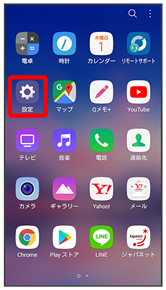
- ロック画面とセキュリティ
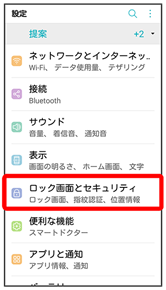
ロック画面とセキュリティの設定画面が表示されます
- UIMカードのロック設定
- UIMカードのロック
- PINコードを入力
- OK
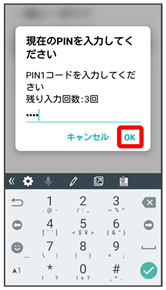
PINコードが有効になります。
 PINコードのご注意
PINコードのご注意
PINコードの入力を3回間違えると、PINロック状態となります。その際は、PINロック解除コード(PUKコード)が必要となります。PUKコードについては、お問い合わせ先までご連絡ください。PUKコードを10回間違えると、USIMカードがロックされ、本機が使用できなくなります。その際には、ワイモバイルショップにてUSIMカードの再発行(有償)が必要となります。
PINコードを変更する
PINコードの変更は、PINコードを有効にしている場合のみ行えます。
- ホーム画面で

 (設定)
(設定)
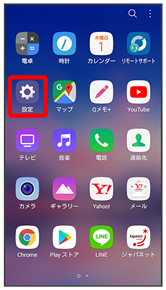
- ロック画面とセキュリティ
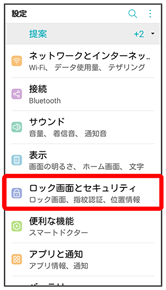
ロック画面とセキュリティの設定画面が表示されます。
- UIMカードのロック設定
- UIM PINの変更
- 現在のPINコードを入力
- OK
- 新しいPINコードを入力
- OK
- 新しいPINコードを再度入力
- OK
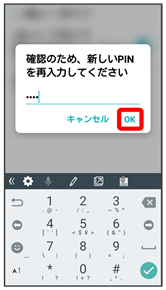
PINコードが変更されます。
画面をスワイプして画面ロックを解除するように設定する
- ホーム画面で


 (設定)
(設定)
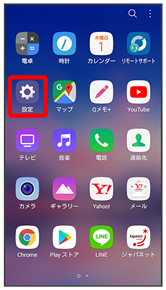
- ロック画面とセキュリティ
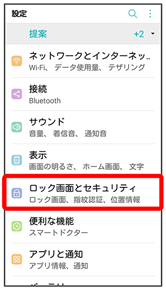
ロック画面とセキュリティの設定画面が表示されます。
- 画面ロックを選択
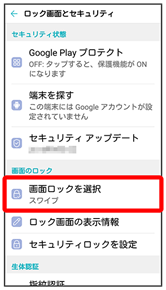
- 変更前の画面ロック解除方法がなしまたはスワイプ以外のときは、画面ロックを選択をタップしたあとロックを解除する操作が必要です。
- スワイプ
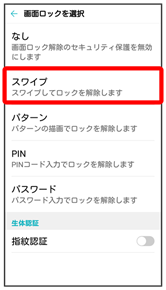
設定が完了します。
- 変更前の画面ロック解除方法がなしまたはスワイプ以外のときは、削除をタップしてください。
パターンを指でなぞって画面ロックを解除するように設定する
- ホーム画面で


 (設定)
(設定)
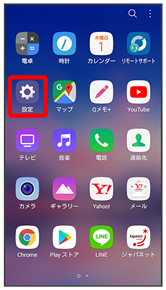
- ロック画面とセキュリティ
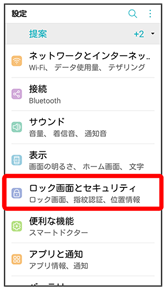
ロック画面とセキュリティの設定画面が表示されます。
- 画面ロックを選択
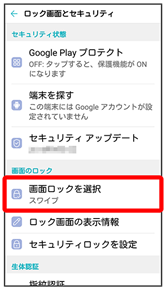
- 変更前の画面ロック解除方法がなしまたはスワイプ以外のときは、画面ロックを選択をタップしたあとロックを解除する操作が必要です。
- パターン
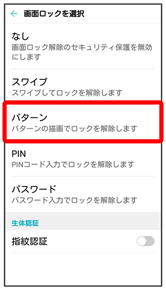
- いいえ/電源を入れた時にパターン入力が必要

- 電源を入れた時にパターン入力が必要を選択したときは、パターンを忘れてしまった場合に、携帯電話のすべてのデータが完全に失われることに同意します。をタップしてください(
 表示)。
表示)。
- 次へ

- 新しいパターンを入力
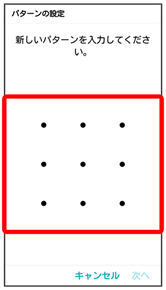
- 次へ
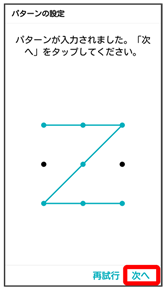
- 新しいパターンを再度入力
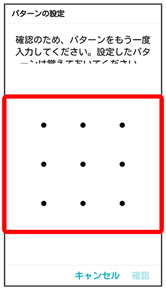
- 確認
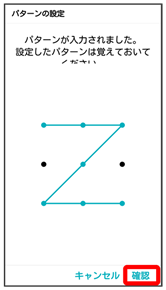
- 変更前の画面ロック解除方法がなしまたはスワイプ以外のときは、設定が完了します。
- 通知の表示方法を選択
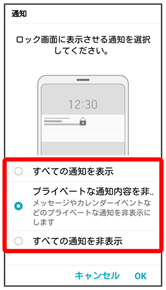
- OK
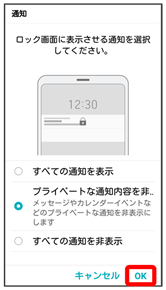
設定が完了します。
PINで画面ロックを解除するように設定する
- ホーム画面で


 (設定)
(設定)
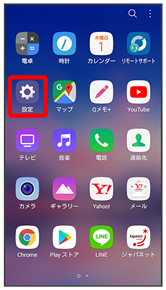
- ロック画面とセキュリティ
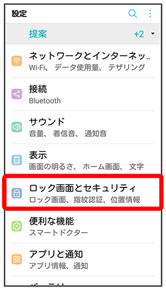
ロック画面とセキュリティの設定画面が表示されます。
- 画面ロックを選択
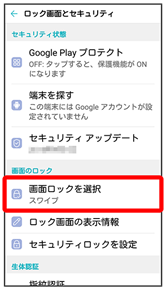
- 変更前の画面ロック解除方法がなしまたはスワイプ以外のときは、画面ロックを選択をタップしたあとロックを解除する操作が必要です。
- PIN
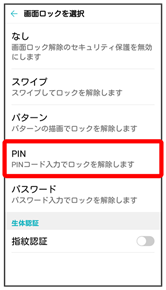
- いいえ/電源を入れた時にPIN入力が必要

- 電源を入れた時にPIN入力が必要を選択したときは、PINを忘れてしまった場合に、携帯電話のすべてのデータが完全に失われることに同意します。をタップしてください(
 表示)。
表示)。
- 次へ

- 新しいPINを入力
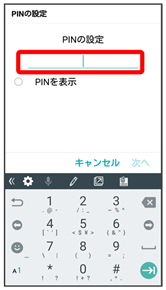
- PINを表示をタップすると、入力したPINを確認できます(
 表示)。
表示)。
- 次へ
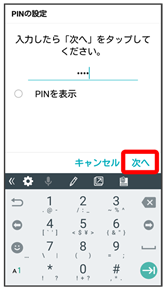
- 新しいPINを再度入力
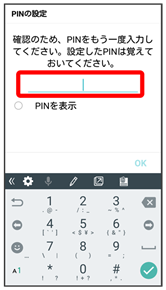
- PINを表示をタップすると、入力したPINを確認できます(
 表示)。
表示)。
- OK
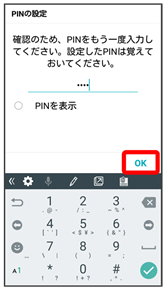
- 変更前の画面ロック解除方法がなしまたはスワイプ以外のときは、設定が完了します。
- 通知の表示方法を選択
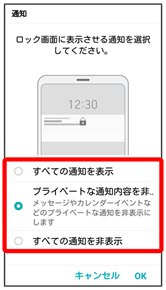
- OK
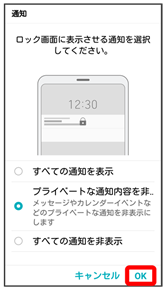
設定が完了します。
パスワードで画面ロックを解除するように設定する
- ホーム画面で


 (設定)
(設定)
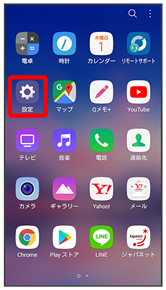
- ロック画面とセキュリティ
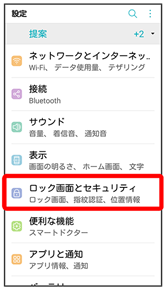
ロック画面とセキュリティの設定画面が表示されます。
- 画面ロックを選択
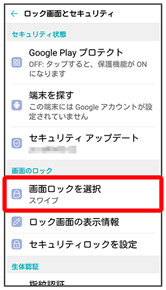
- 変更前の画面ロック解除方法がなしまたはスワイプ以外のときは、画面ロックを選択をタップしたあとロックを解除する操作が必要です。
- パスワード
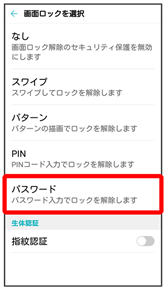
- いいえ/電源を入れた時にパスワード入力が必要

- 電源を入れた時にパスワード入力が必要を選択したときは、パスワードを忘れてしまった場合に、携帯電話のすべてのデータが完全に失われることに同意します。をタップしてください(
 表示)。
表示)。
- 次へ

- 新しいパスワードを入力
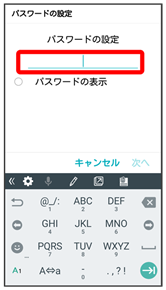
- パスワードの表示をタップすると、入力したパスワードを確認できます(
 表示)。
表示)。
- 次へ
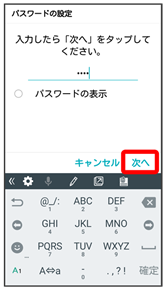
- 新しいパスワードを再度入力
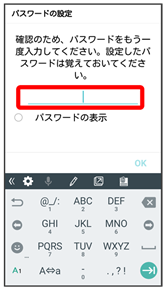
- パスワードの表示をタップすると、入力したパスワードを確認できます(
 表示)。
表示)。
- OK
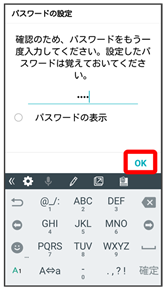
- 変更前の画面ロック解除方法がなしまたはスワイプ以外のときは、設定が完了します。
- 画面ロック時の通知を設定
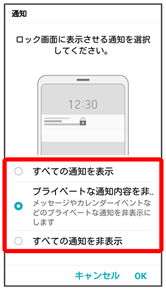
- OK
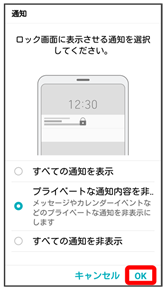
設定が完了します。